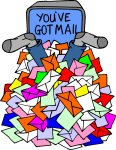
Jak filtrować pocztę na iPhone i iPadzie?
W tym artykule przeanalizujemy pytanie o stosowanie nowej funkcji w filtrze IOS 10-mail.
Standardowa aplikacja pocztowa dla iPhone'a od dawna była godnym konkurentem do alternatywnych programów wymyślonych przez programistów. Apple jest zaangażowany w ciągłą poprawę klienta pocztowego i dodaje nowych i wygodnych funkcji. Kiedy pojawił się nowe IOS 10, użytkownicy mają możliwość filtrowania liter. Porozmawiajmy o tym, jak korzystać z tej funkcji.
- otwarty "Poczta".
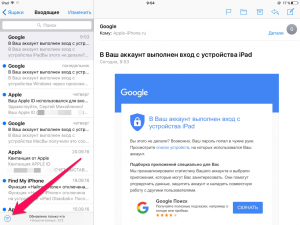
Aplikacja pocztowa dla iPhone'a
- Wybierać "Litery filtrujące". Będą one filtrowane zgodnie z wcześniej ustawionymi parametrami. Jak konkretnie zauważyłeś po prawej stronie.
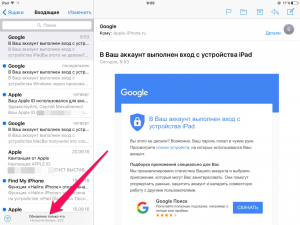
Jak korzystać z filtra poczty na iPhone?
- Wybierz ciąg "Filtruj według" I ustaw parametry.
Pokaż aplikację CAN:
- Nowe litery
- Wiadomości oznaczone flagą
- Osobista poczta
- Kopie już wysłanych wiadomości
- Litery po załączonych plikach
- Posty z kontaktów VIP
- Po wybraniu wymaganego filtra aplikacja wyświetli wszystko, czego potrzebujesz.
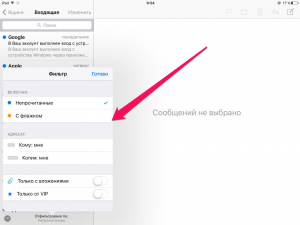
Wybierz opcje filtrowania poczty na iPhone
Aby powrócić do zwykłego widoku poczty, naciśnij klawisz filtrujący. Zaznaczone filtry zostaną zapamiętane przez program, który dodatkowo uprościł sortowanie.
